Configurar sincronización de Mobile Offline para permitir a los usuarios trabajar en modo sin conexión en sus dispositivos móviles
Importante
Este tema cubre cómo configurar la sincronización móvil sin conexión mediante la interfaz de administración heredada. Para obtener instrucciones sobre cómo configurar un dispositivo móvil sin conexión con la última versión, consulte Configurar la sincronización móvil sin conexión.
Mobile Offline permite a los usuarios que usan la aplicación de Dynamics 365 para teléfonos en modo sin conexión interactuar con los datos, incluso cuando no estén conectados a Internet. La aplicación Dynamics 365 for teléfonos proporciona una rica experiencia sin conexión y ayuda a mantenerse productivo. Puede usar comandos básicos como crear, leer, actualizar, y eliminar cuando está sin conexión. Cuando vuelva a conectarse, los cambios se sincronizan automáticamente con su aplicación de Dynamics 365 for phones.
Nota
- Mobile Offline solo está disponible para dispositivos iOS y Android.
- Para usar la característica Mobile Offline, descargue la versión más reciente de la aplicación de Dynamics 365 para teléfonos y tabletas desde la tienda de aplicaciones. Para iOS, es compatible la versión 13.19043.32 o superior; para Android, es compatible la versión 4.3.19043.33 o superior.
Para obtener información sobre las entidades y los comandos correspondientes que están disponibles en modo sin conexión, consulte Limitaciones y capacidades de Mobile Offline.
Para permitir que los usuarios usen esta característica, un administrador de Dynamics 365 deberá configurar Mobile Offline para su organización.
La experiencia sin conexión usa servicios de Azure para sincronizar periódicamente entidades con las aplicaciones de Dynamics 365 para teléfonos y tabletas de modo que haya registros sincronizados disponibles cuando los dispositivos móviles de los usuarios están desconectados. Para habilitar la sincronización de mobile offline, siga los pasos siguientes.
Paso 1: Habilite las entidades para la sincronización de Mobile Offline
Una de las primeras cosas que debe hacer es habilitar las entidades que estarán disponibles para los usuarios móviles cuando utilicen la aplicación móvil en modo sin conexión. Puede deshabilitar o habilitar cualquiera de las entidades admitidas ninguna para el modo sin conexión.
Para abrir la configuración de las aplicaciones que usan Interfaz unificada, busque en la esquina superior derecha y seleccione el ícono de ajustes. Después, seleccione Configuración avanzada.
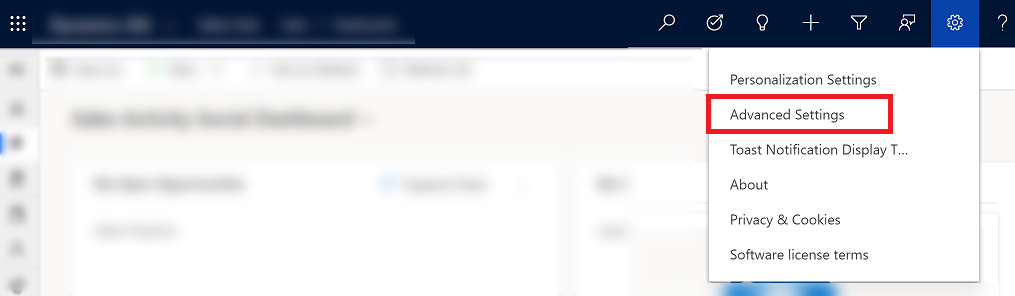
Seleccione Configuración > Personalizaciones y, a continuación, Personalizar el sistema.
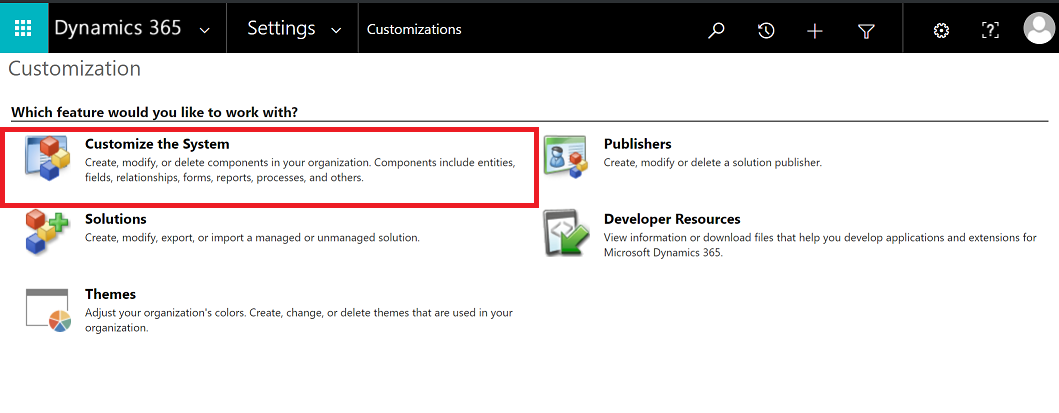
Expanda Entidades en el panel izquierdo.
Seleccione la entidad que desee habilitar para Mobile Offline (por ejemplo, Cuenta).
En Outlook y Mobile, seleccione Habilitar para Mobile Offline.
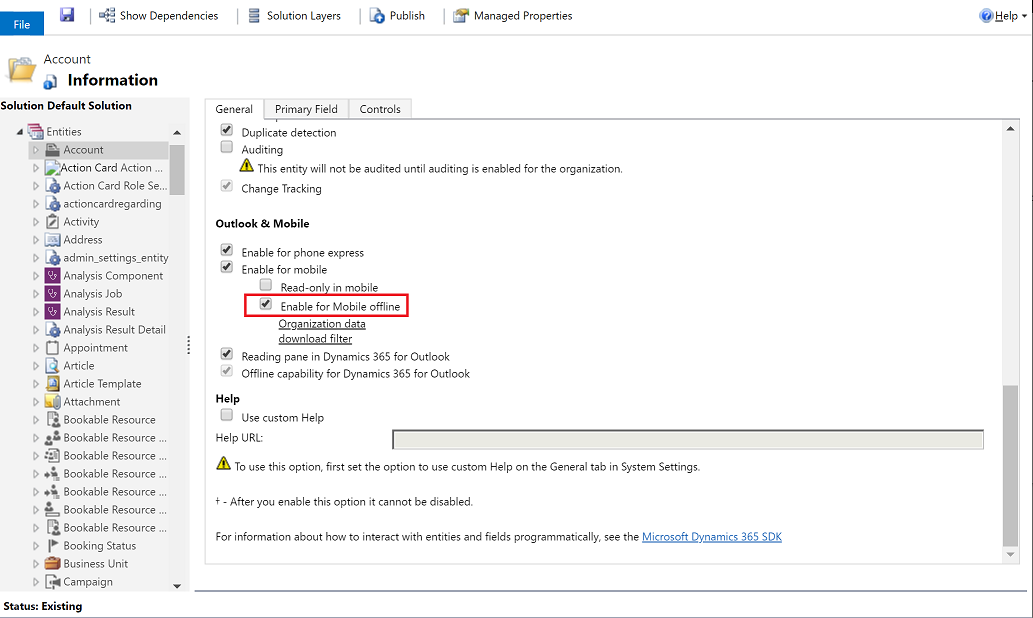
Importante
A partir de febrero de 2021, Filtro de descarga de datos de la organización están en desuso. Le recomendamos que comience a preparar su organización y mueva los filtros de datos relevantes desde Filtro de descarga de datos de la organización a la opción de perfil sin conexión, que le permite determinar qué datos estarán disponibles cuando los usuarios trabajen en modo sin conexión. Para más información, consulte Crear un perfil móvil sin conexión. Una vez que los criterios de filtro antiguos se han movido al perfil sin conexión, puede borrar o eliminar los filtros establecidos en Filtro de descarga de datos de la organización. Para obtener más información, consulte Cambios importantes (desusos) próximos en Power Apps, Power Automate y aplicaciones Customer Engagement.
Seleccione Filtro de descarga de datos de la organización para filtrar los datos y establecer la actualización de datos que desea tener disponibles sin conexión. Puede configurar tres criterios al definir un filtro. Seleccione el campo por el que desea filtrar, seleccione un operador y a continuación, defina un valor.
Las entidades que están habilitadas para Mobile Offline de forma predeterminada tienen Fecha de modificación establecida como Últimos X días = 10, por lo que los datos modificados o creados en los 10 últimos días estarán disponibles para descargar en dispositivos móviles.
Seleccione Guardar.
Cuando haya terminado de habilitar entidades para Mobile Offline, seleccione Publicar para que los cambios surtan efecto.
Advertencia
Tenga en cuenta que la cantidad de datos que pone a disposición de los usuarios cuando están sin conexión puede afectar a los índice del uso de datos para dispositivos en redes de telefonía móvil. La cantidad de datos depende de:
- El número de entidades que desea habilitar para Mobile Offline.
- El número de días que especifica desde que se modificaron por última vez los registros.
- Los filtros que establece mientras crea perfiles de Mobile Offline.
Paso 2: Cree un perfil de Mobile offline para determinar qué datos estarán disponibles sin conexión
Debe crear perfiles móviles sin conexión para que los usuarios configuren filtros que determinen qué cantidad de datos de una entidad (y datos de entidades relacionadas) estarán disponibles para el usuario mientras esté sin conexión.
Nota
- Un usuario debe tener asignado un rol de seguridad que tenga permisos de lectura en el perfil de mobile offline para que pueda utilizar su dispositivo móvil en modo sin conexión.
Vaya al Centro de administración de Power Platform https://admin.powerplatform.microsoft.com e inicie sesión como administrador.
A la derecha, seleccione Entornos.
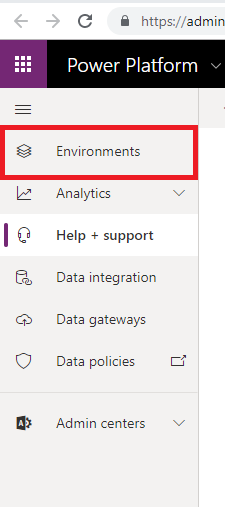
Elija un entorno y, a continuación, seleccione Configuración.
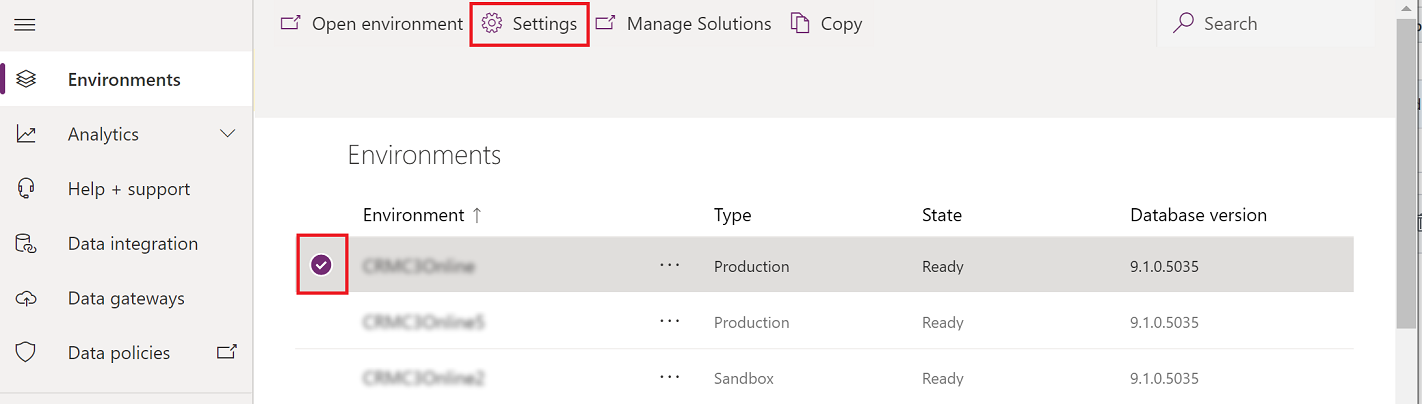
Expanda Usuarios + permisos y luego seleccione Configuración móvil.
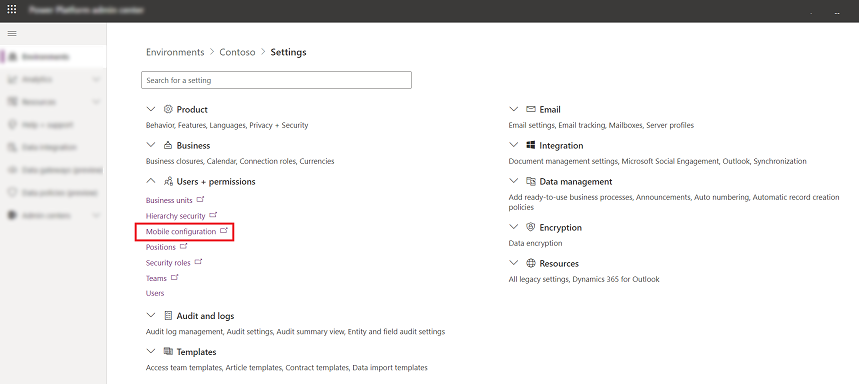
En la siguiente pantalla, seleccione Perfiles de Mobile Offline.

Para crear un nuevo perfil de Mobile Offline, seleccione Nuevo. Si ya tiene uno que desee modificar, selecciónelo en la lista.
Escriba un nombre y una descripción para el perfil de Mobile Offline. Seleccione Guardar para crear el perfil de Mobile Offline para que pueda seguir editándolo.
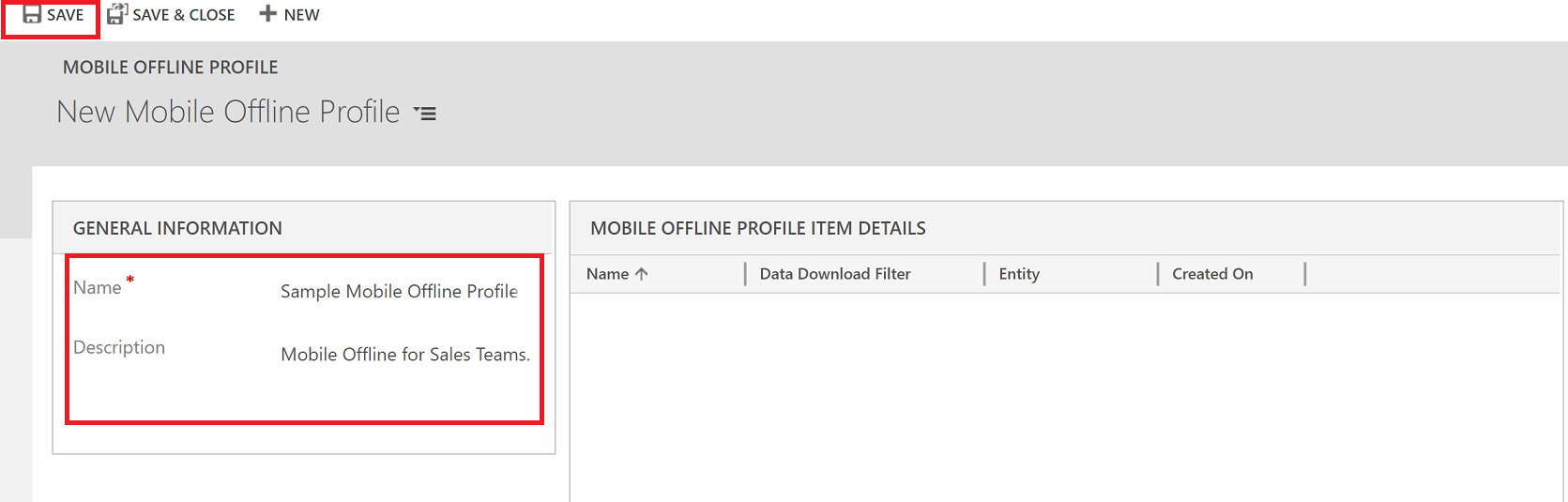
En el área DETALLES DEL PERFIL DE MOBILE OFFLINE, seleccione Agregar registro del elemento de perfil de Mobile Offline para crear un nuevo elemento de perfil de Mobile Offline. Necesita crear un elemento de perfil de Mobile Offline para cada entidad que desee hacer disponible para este perfil de Mobile Offline.

Introduzca un nombre y seleccione una entidad. Solo las entidades que se pueden habilitar para dispositivos móviles sin conexión aparecen en la lista Entidad.
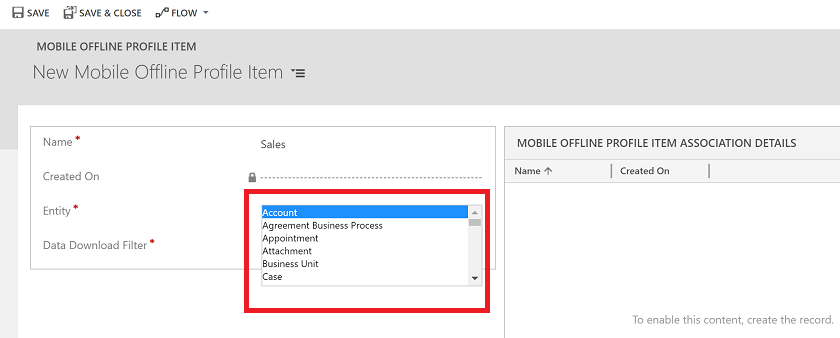
Seleccione un Filtro de descarga de datos basado en el tipo de propiedad de la entidad. La propiedad de la entidad se decide cuando crea la entidad. Para obtener más información, vea Tipos de entidades y propiedad de la entidad.
| Tipo de propiedad de la entidad | Opciones de filtro de descarga de datos disponibles |
|---|---|
| Usuario o equipo |
|
| Organización |
|
| Empresa |
|
| Ninguno |
|
Los administradores pueden definir un filtro personalizado basado en las reglas siguientes. Puede crear filtros hasta tres niveles.
| es igual a | no es igual a | gt - es mayor que |
| ge – es mayor o igual que | le - es menor o igual que | lt – es menor que |
| como | no como | en |
| no en | null | no es nulo |
| eq-userid | ne-userid | eq-userteams |
| eq-useroruserteams | eq-useroruserhierarchy | eq-useroruserhierarchyandteams |
| eq-businessid | ne-businessid | eq-userlanguage |
| empieza por | no empieza por | termina con |
| no termina con |
Seleccione Guardar para crear el elemento del perfil de Mobile Offline para que pueda seguir editándolo.
En el área DETALLES DE LAS ASOCIACIONES DEL ELEMENTO DE PERFIL DE MOBILE OFFLINE, seleccione Agregar registro de la asociación del elemento de perfil de Mobile Offline para crear una nueva asociación del elemento de perfil de Mobile Offline. Necesita crear una asociación de perfil de Mobile Offline para cada registro relacionado que desee hacer disponible sin conexión. Además, debe incluir cualquier entidad relacionada en este perfil de Mobile Offline.
Por ejemplo, si crea una asociación de elemento de perfil de Mobile Offline desde la entidad Cliente potencial, debe agregar la entidad Cliente potencial a este perfil de Mobile Offline.
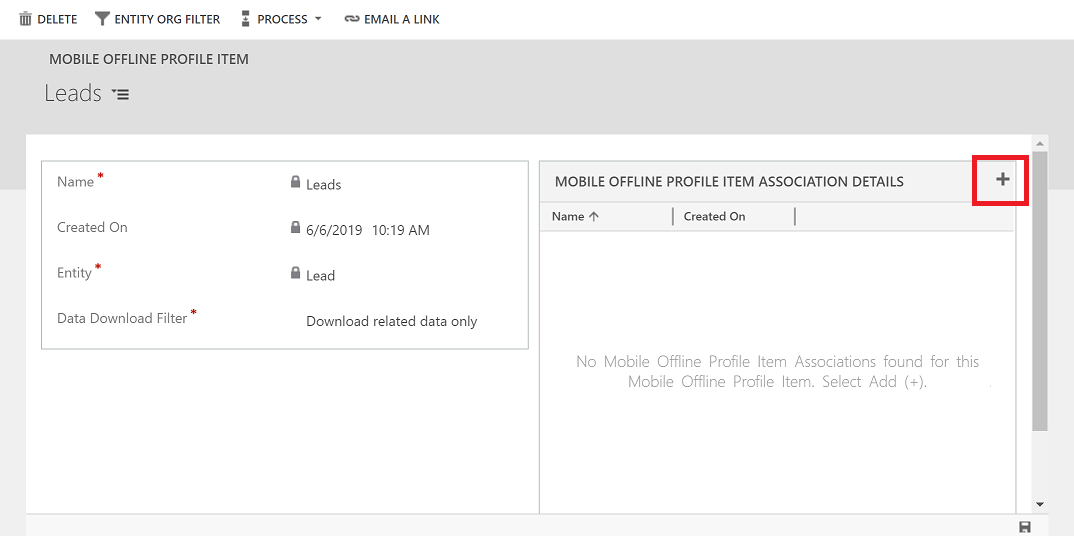
Escriba un nombre para la asociación de elemento de perfil de Mobile offline, seleccione una relación, y después seleccione Guardar.
Cuando termine de agregar asociaciones de elementos de perfil de Mobile Offline al elemento de perfil de Mobile Offline, seleccione Guardar y cerrar en la pantalla ASOCIACIÓN DEL ELEMENTO DE PERFIL DE MOBILE OFFLINE.
Cuando termine de agregar detalles de elemento de perfil de Mobile Offline al elemento de perfil de Mobile Offline, seleccione Guardar en la esquina inferior derecha de la ventana ELEMENTO DE PERFIL DE MOBILE OFFLINE.
Paso 2.1: Agregue usuarios a un perfil de Mobile offline
Una vez haya creado un perfil de Mobile offline, puede comenzar a agregar usuarios al perfil.
Nota
Puede agregar un usuario solo a un perfil de Mobile Offline. Cada vez que se agrega un usuario al perfil de Mobile Offline, el perfil de Mobile Offline debe volver a publicarse.
Si aún no está abierto, abra el perfil de Mobile Offline al que desee agregar usuarios.
En el área USUARIOS, seleccione Agregar registro de usuario para agregar un nuevo usuario.
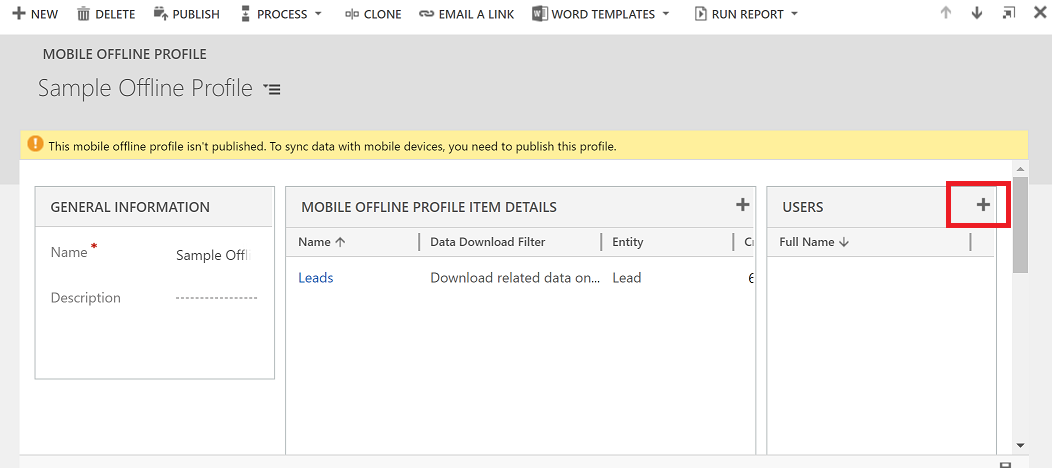
Seleccione el campo de búsqueda que aparece y seleccione un usuario para agregar a este perfil de Mobile Offline.
Cuando haya terminado de agregar usuarios, seleccione el icono Guardar en la esquina inferior derecha de la pantalla.
Paso 2.2: Publique un perfil de Mobile offline
Para poner un perfil de Mobile Offline a disposición de los usuarios de modo que puedan obtener la experiencia de Mobile Offline que usted ha definido para ellos, es necesario publicar el perfil.
Si aún no está abierto, abra el perfil de Mobile Offline que desea publicar.
Cuando termine de agregar usuarios y realizar otros cambios el perfil de Mobile Offline, seleccione Publicar para que los datos que ha especificado puedan comenzar a sincronizarse con los dispositivos móviles de los usuarios.
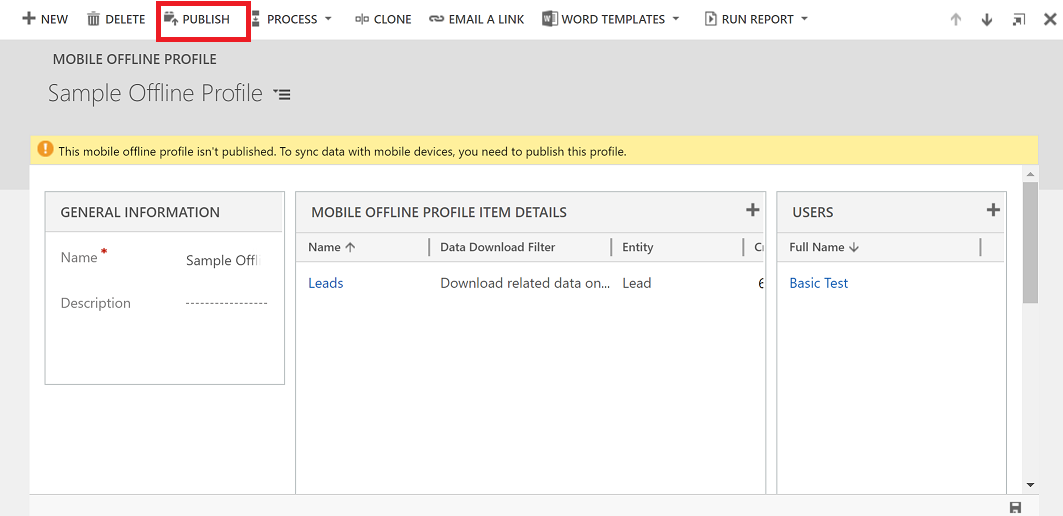
Sugerencia
Importación y exportación de una solución
Al exportar una solución que incluye un perfil de Mobile offline, active siempre la casilla Incluir metadatos de la entidad para cada entidad que exporte.
Tras importar la solución en la organización de destino, publique todos los perfiles de Mobile Offline.
Paso 2.3: Establecer detección de conflictos para Mobile Offline
En la aplicación Dynamics 365 - personalizada, vaya a Configuración > Administración > Configuración del sistema.
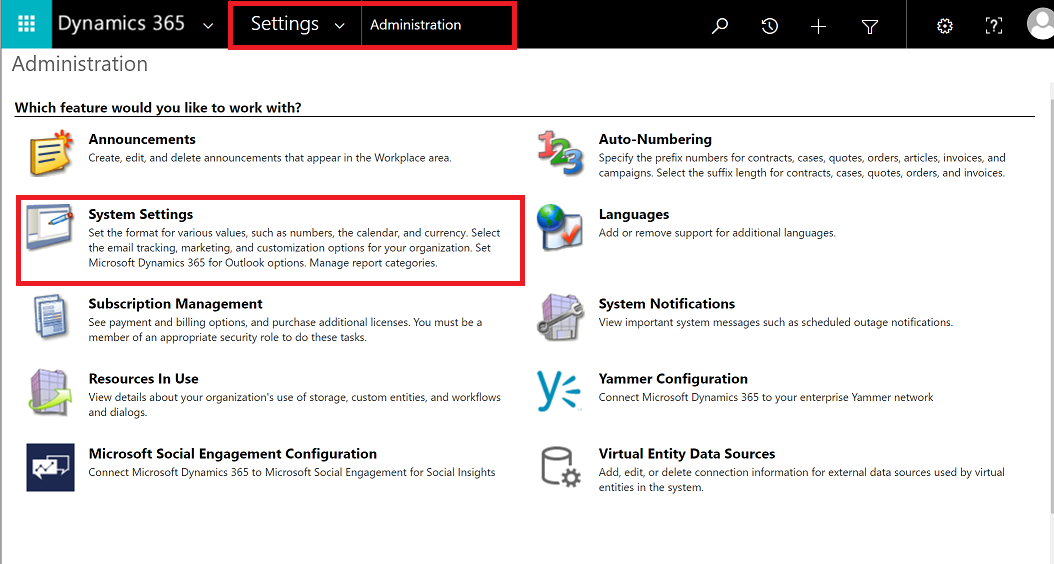
Para configurar el comportamiento de resolución de conflictos, seleccione Cliente móvil.
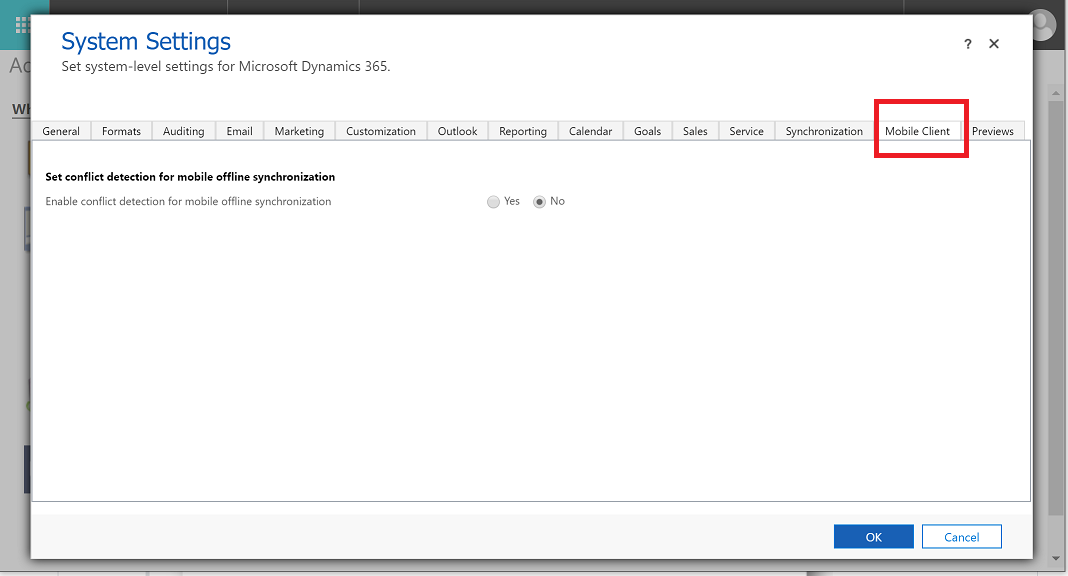
Cuando no coinciden datos entre el cliente y el servidor, aparecen los errores de conflicto. Para resolverlos, puede elegir una de las opciones siguientes:
Seleccione No - La detección de conflictos para Mobile Offline se desactiva, por tanto, los cambios realizados por un usuario en modo sin conexión automáticamente se sincronizan con el servidor cuando el usuario vuelve a conectarse, y el cliente gana sobre el servidor.
Seleccione Sí - El servidor gana sobre el cliente.
Paso 3: Habilite el módulo de aplicación para modo sin conexión
Habilite mobile offline para una aplicación específica de la página MyApps.
En la aplicación Dynamics 365 - personalizada, acceda a Configuración > My Apps.
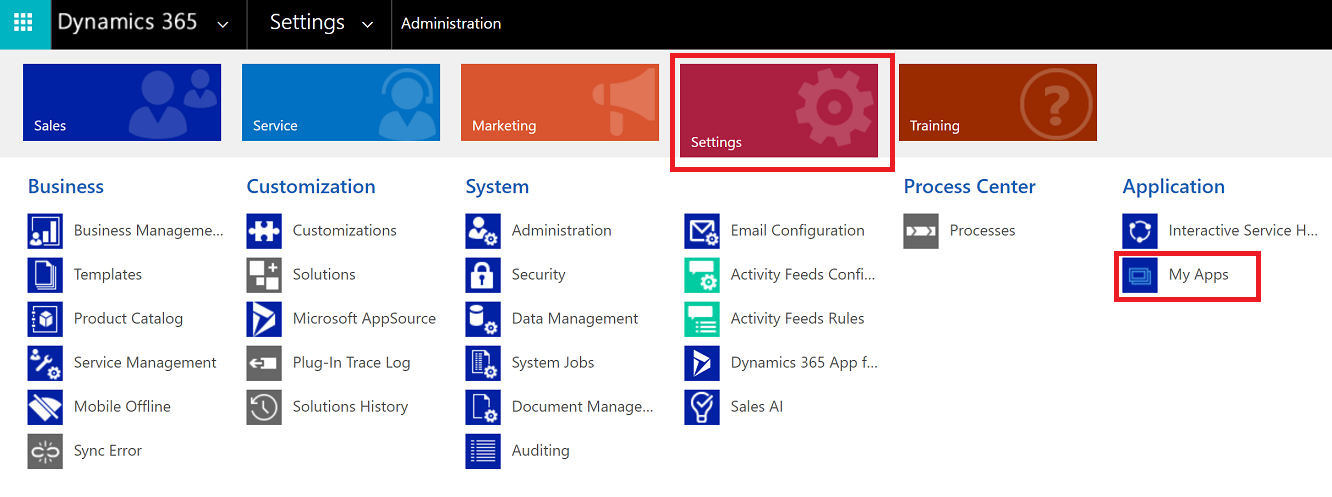
En la lista de aplicaciones publicadas, seleccione Más opciones y luego elija ABRIR EN DISEÑADOR DE APLICACIONES para abrir el diseñador de la aplicación para agregar o editar componentes.
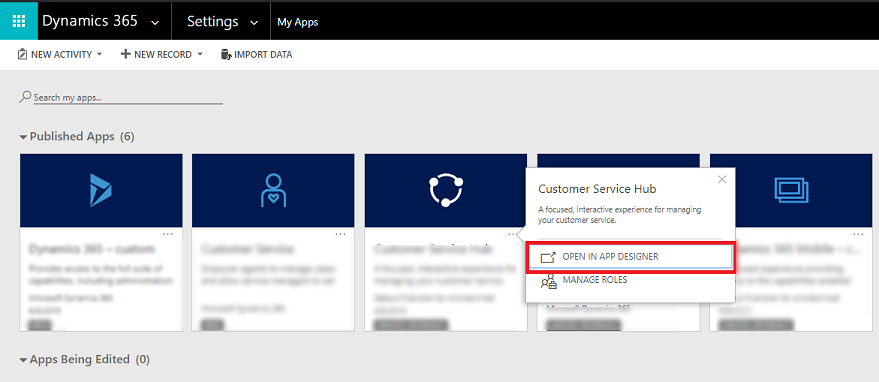
Seleccione la pestaña Propiedades y desplácese hacia abajo para seleccionar Habilitar Mobile Offline y, a continuación, elija un perfil de Mobile Offline.
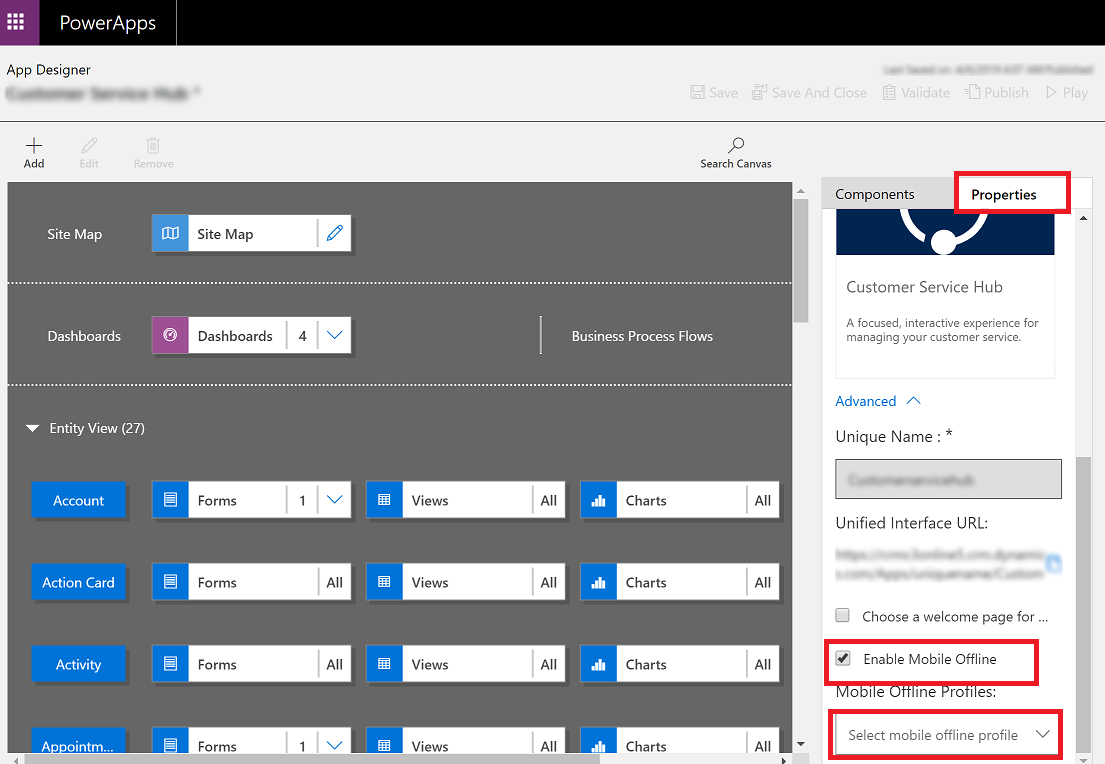
Nota
Puede agregar más de un perfil para un módulo de aplicación.
En la parte superior, elija Guardar y, después, Publicar.
Limitaciones y capacidades móviles fuera de línea
Para obtener información sobre las capacidades y limitaciones de Mobile Offline, consulte Limitaciones y capacidades de Mobile Offline.
Nota
¿Puede indicarnos sus preferencias de idioma de documentación? Realice una breve encuesta. (tenga en cuenta que esta encuesta está en inglés)
La encuesta durará unos siete minutos. No se recopilan datos personales (declaración de privacidad).